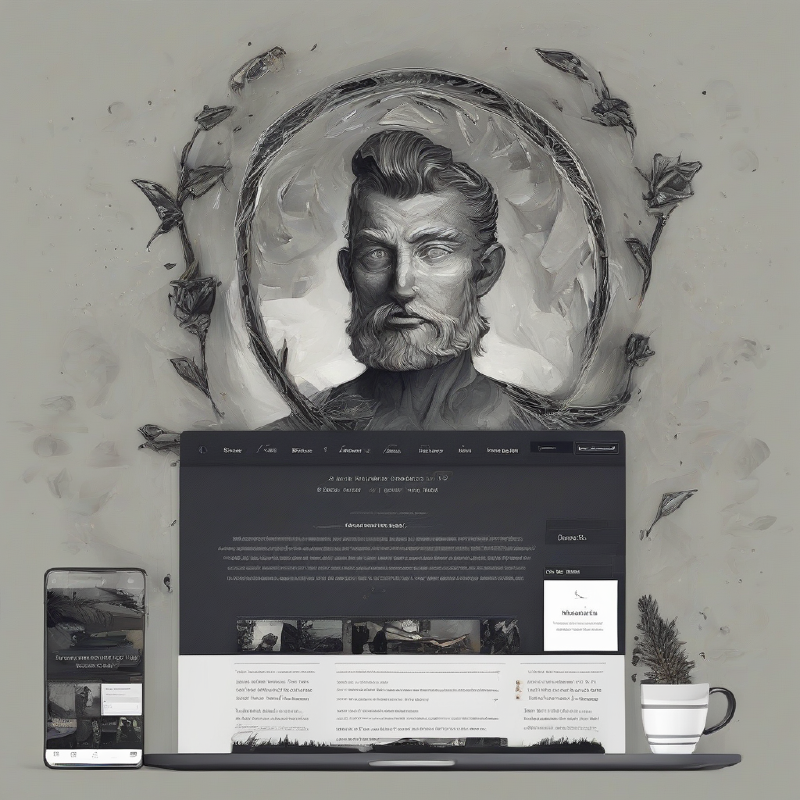目前我的网站发布流程就是使用该篇文章技术,如果你使用的 Notion 写文章,可以看看这篇 Vercel + Notion 建个人博客 。
流程简介:
- 选择自己的静态网站生成工具,我选择 Hugo;
- 使用 Hugo 初始化好结构然后上传到 Github 仓库;
- Obsidian 写好文章,然后使用插件将指定的文章 (md 格式) 上传到第 2 步的仓库,插件的作用就是将 Obsidian 中的 markdown 内容适配成 Hugo 需要的内容;
- 部署仓库,配置域名。
相关工具
- Obsidian + Github Publisher 插件,必须
- Hugo + Paper Mod 主题,可选择其它
- Github,必须
- Vercel,可选择其它
具体步骤继续往下看。
Hugo + PaperMod
使用 hugo 初始化一个网站,并配置好你喜欢的主题,并发布到 Github 上,这块具体怎么弄就不展开介绍了。
可以参考:
- 官方主题文档:PaperMod
- 我的仓库:miaogaolin/workspace-obsidian-publisher 稍微改了点官方主题
Github Publisher
给 Obsidian 安装 Github Publisher 插件,该插件的作用是将 Obsidian 中的文章和本地附件上传到 Github 仓库,上传前可以指定文件目录、自定义内容替换等操作。
Github config
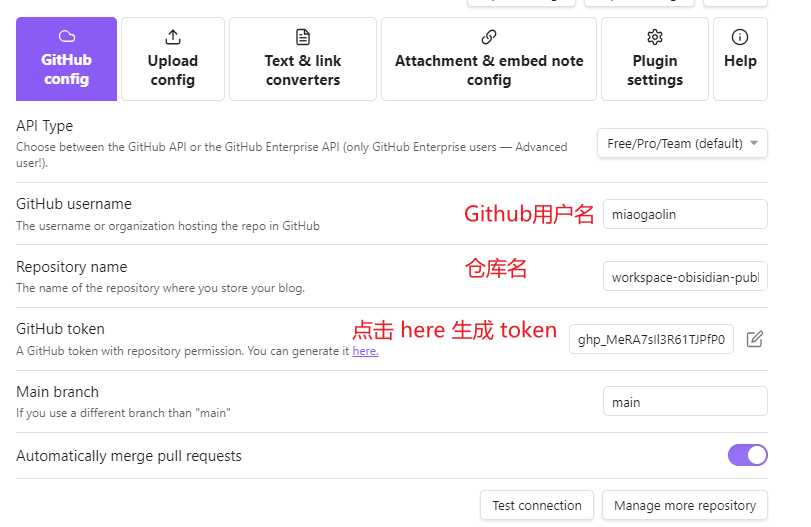
Github config
注意:
- 生成的 token 不要放在 Github 的公共仓库,检测到 token 就会失效。
- 通过 here 生成 token 时的 链接 会自动带上权限,你只需要设置名字和过期时间即可。
默认配置
根据我的使用情况,我保存了一份设置,你可以直接使用,如果想了解为何这样,可以看看: Github Publisher 插件适配 Hugo 的配置。
前往 miaogaolin/obsidian-github-publisher-hugo 拷贝 settings.json 设置,然后粘贴导入插件:
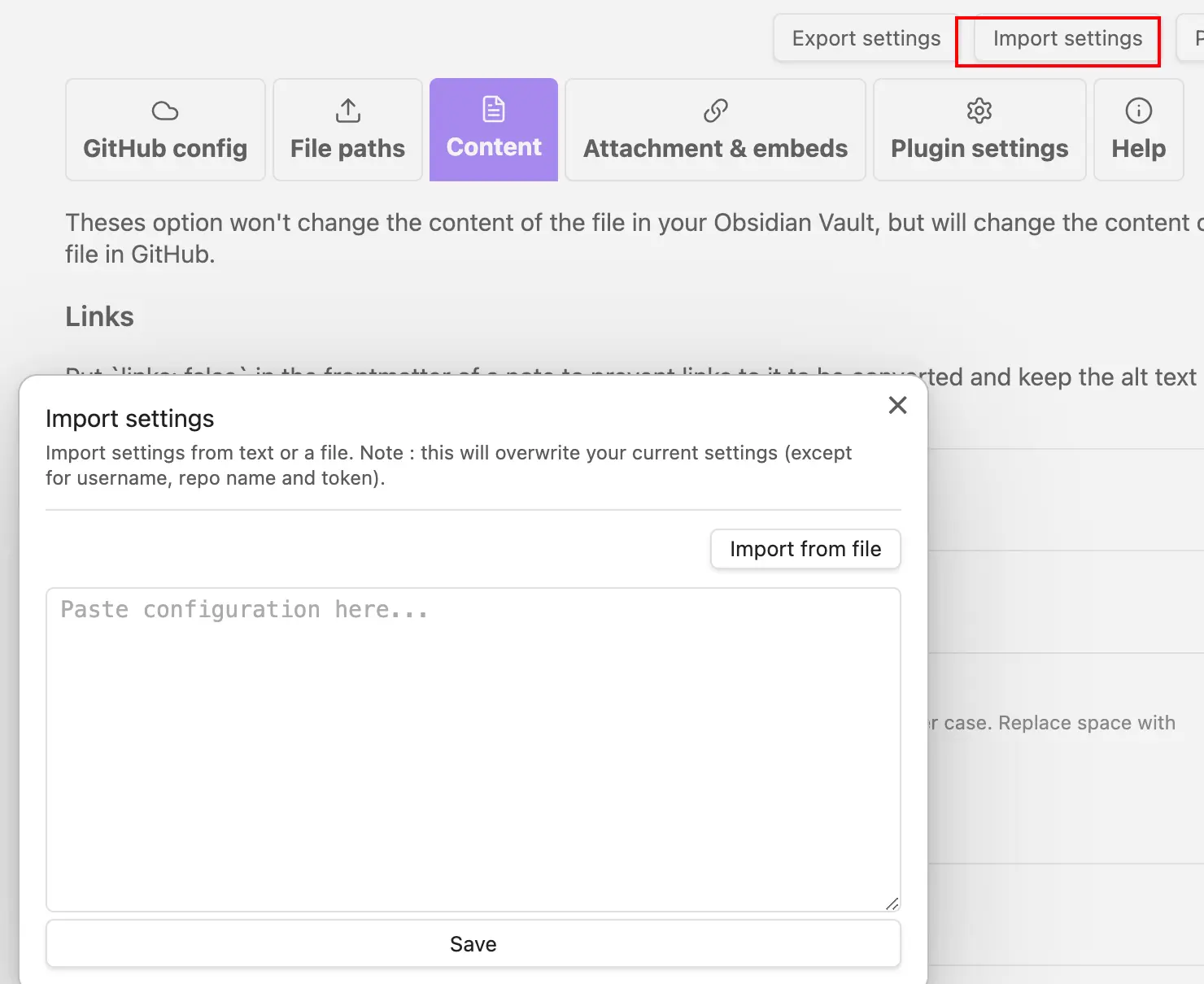
Import settings
Obsidian 文章模板
我完整说说我在 obsidian 模板里配置的内容,用于发布文章时统一的设置。 我的配置是和 Hugo 强关联的,如果你用了其它工具,就根据自己的情况调整。
|
|
- dir 属性:设置文章的上传目录,以
content/为根目录,默认上传到content/posts目录,如果不想在网站页面展示出来选择其它目录即可,例如:关于我、赞助 这两篇文章,我设置的就是dir: ./ cover.image:设置封面,在使用 Github Publisher 后会转化为二级 key。
发布
Obsidian 命令
当然插件的配置也支持菜单模式,配置前往:Plugin settings -> Menu。
先使用命令行发布,输入 active,然后选择 Github Publisher 即可,记着文章的 share 属性要开启,即 true。
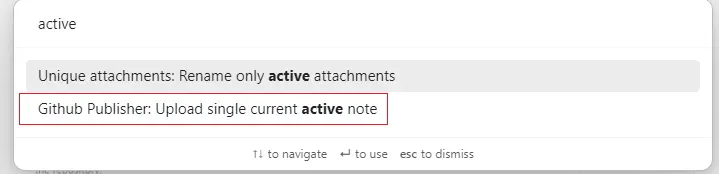
上传文章命令
右下角会提示上传的进度,如果完成了右上角有提示:

成功提示
如果你想上传多个 share 为 true 的文章,使用的命令为:
- Refresh published and upload new notes 将所有 share 为 true 且新更新的文章发布
- Refresh all published notes 将所有 share 为 true 的文章都发布
Vercel 部署
接下来访问 vercel 官网,然后将上面对应的仓库部署上去即可。
你也可以选择 Github Pages、Netlify 部署,甚至自己的服务器也行。
1. Github
使用 Github 登录。
2. 创建项目
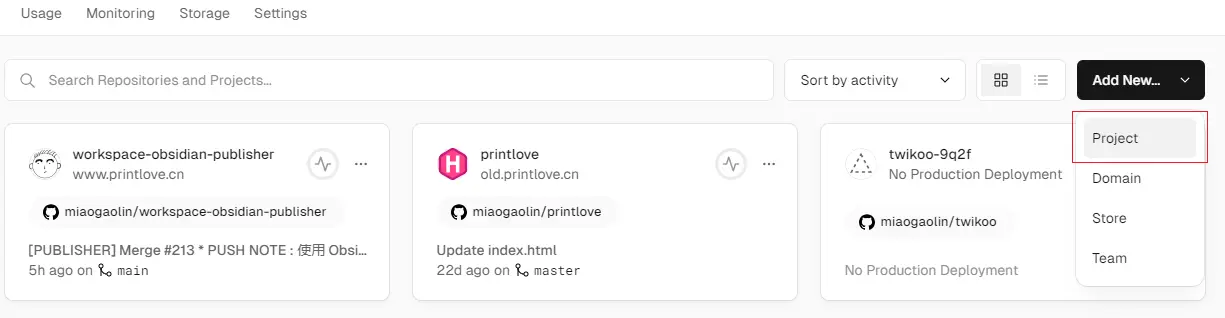
3. Import & Deploy
导入 Github 上 fork 后的项目,import 后再点击 deploy,下来需要耐心等会。
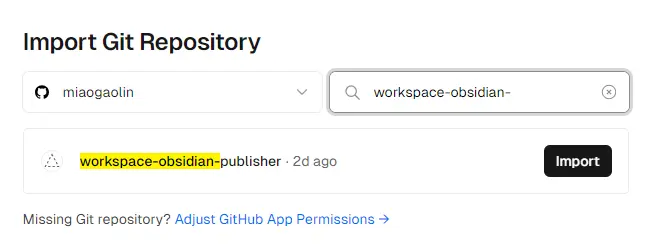 注意要设置 Hugo 版本的环境变量:
注意要设置 Hugo 版本的环境变量: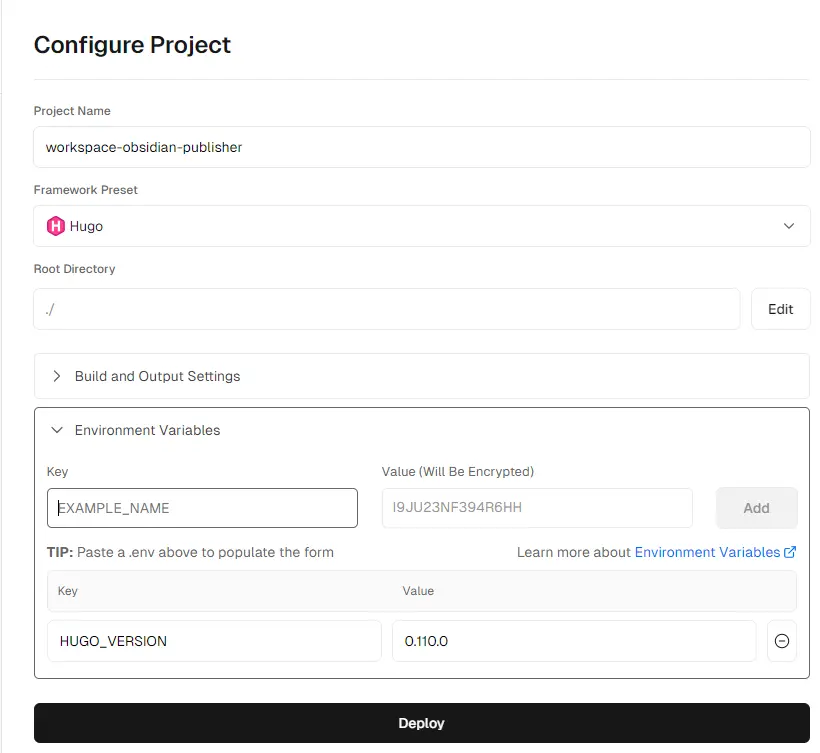
4. 域名
下来输入自己的域名,然后 ADD,选择推荐的转发规则即可,按照给的提示信息去解析自己的域名。
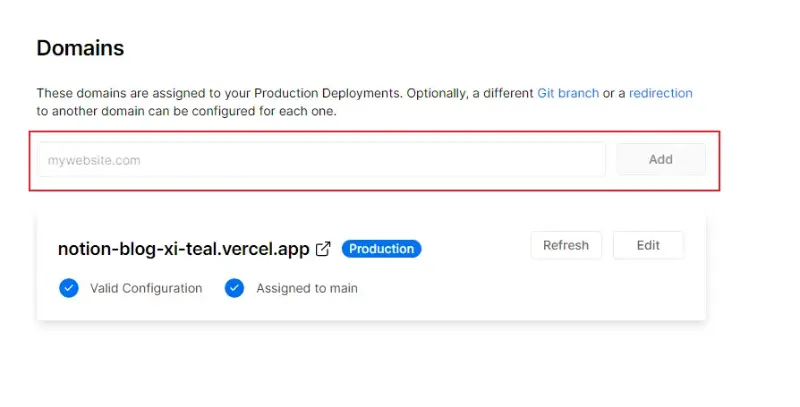
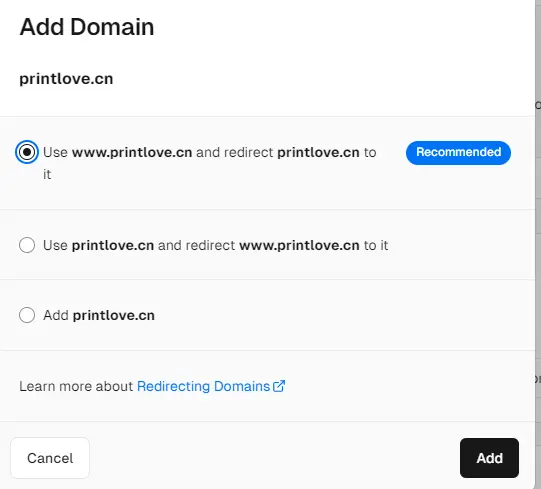
优化内容的相关插件
这些 Obsidian 插件对于发布网站不是必要的,但是对于优化内容格式还是很有必要的:
- Obsidian Linter 插件,我只用了在英文两边加空格的设置。
- Image Converter 转化图片格式,我统一转为 webp,并设置了图片分辨率大小。
- Unique attachments 用于将附件的文件名统一为 “字母 + 数字”的格式,记着在配置里加入 webp 图片格式
- Image Inserter 用于找图片,我用于设置文章封面,即设置
cover.image属性。
总结
重点学会了 Github Publisher 插件如何将 Obsidian 中的文章格式适配成你最终想要的内容格式即可。
至于你选择 Hugo 静态网站生成器,还是 Hexo 都是可以的。